专注实拍 监控 风景 各类视频
申请入群加微信: neimu500
因为专注 所以专业!
我们只发优质实拍视频,群管理专业、规范,确保群的视频质量以及秩序!无水印可下载可分享.
作为一个高产高质量高颜值的狸窝小编,今天给大家奉上一个视频中怎么加动画的相关操作。这里添加的是心形的动画效果,保管让你看了有种砰砰跳的感觉。走过路过的不要错过了,绝对是良心制作。下面有给大家展示最终画面效果,先一睹为快哈。此教程方案所用工具下载:http://www.leawo.cn/ND_upload.php?do=info&id=5520 视频效果抢先看: 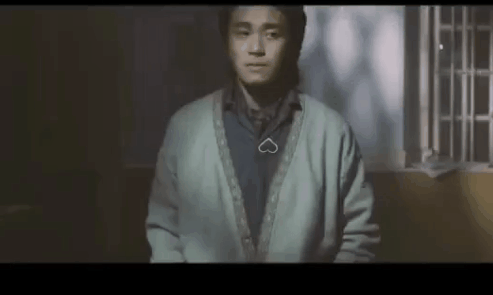
(视频加快播放后的效果)
双击运行软件,先选择视频宽高比,一般如果没有特殊情况都选择为16:9,这种宽高比模式更适合人眼观看,然后选择“完整功能模式”。关于该软件的详细安装方法,在软件的压缩包中有介绍,大家根据步骤进行安装就行了哈。 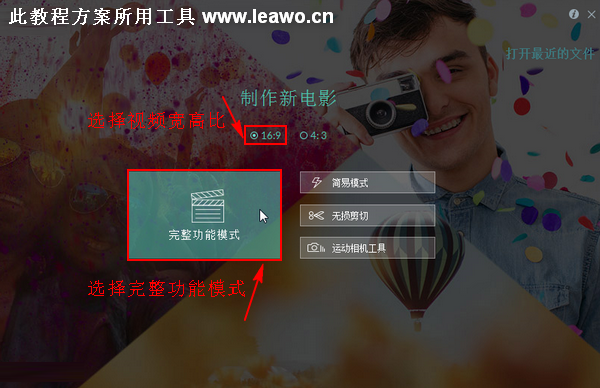 选择“导入”下面的“导入多媒体文件”,在打开对话框中选择要添加动态动画的视频素材,然后点击“打开”。或者也可以直接把视频素材拖动到当前界面。两种方法都能达到添加视频素材的效果,后者更简单粗暴,选择一种方法进行操作就行了。 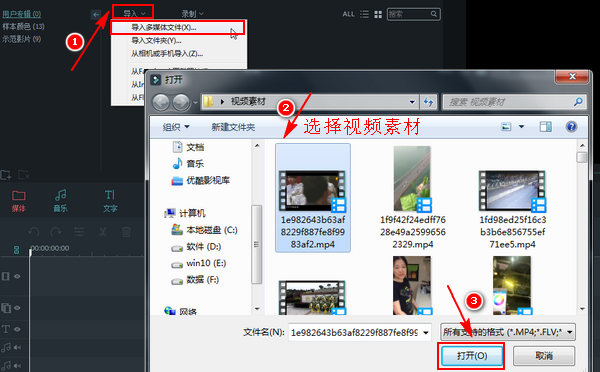 添加完视频素材后,需要把视频添加到相应轨道才能进行编辑。右击视频素材,选择“添加至项目”,然后就能在界面下方的轨道上看到相应的内容了。这个操作和之前说的视频加倒计时片头的操作是一样的,很重要的一步。  把视频添加到相应轨道后,选择界面上的“画中画”,接着在界面左上角选择“手绘”类别。我们这里要添加的是心形动画,心形动画在第二排的第二个。找到后双击进行预览,然后点击心形动画上的“  ”图标。如果事先没有下载该动画样式,第一次双击的时候就是下载,下载后再进行双击,就能预览了。 ”图标。如果事先没有下载该动画样式,第一次双击的时候就是下载,下载后再进行双击,就能预览了。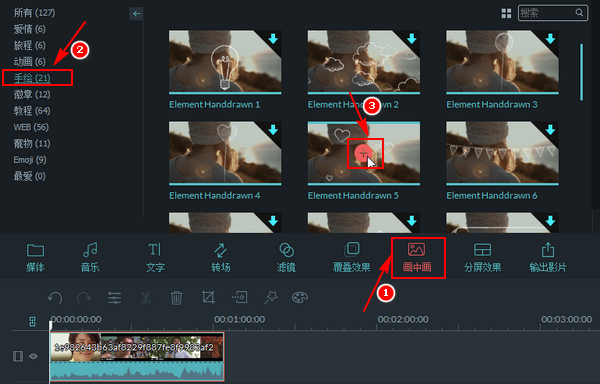 不仅是给视频加动画,用该工具给视频加转场效果也是不错的选择。添加心形动画效果后,可以在轨道上看到相应的内容,还可以更改动画效果在视频中显示的位置(什么时候显示心形动画)。先点击选择轨道上的动画效果,待鼠标指针呈现手的状态时,按住鼠标左键拖动,拖动到你想要显示的位置,然后松开。 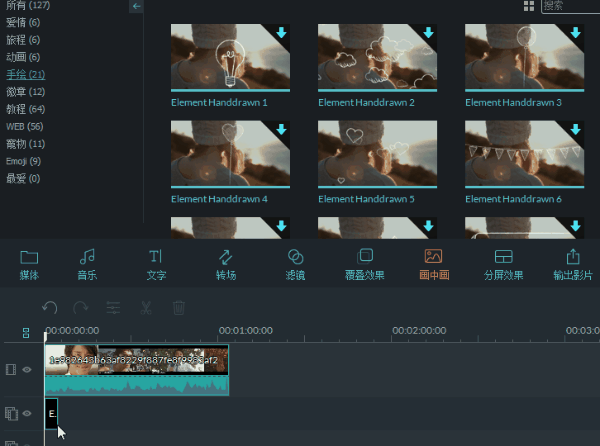 更改完动画效果的显示位置后,我们还可以更改动画在视频画面中的显示位置,和心形的大小。首先把播放时间线移动到动画效果上,然后在界面右上角的预览窗口中,拖动“  ”图标来更改心形动画在视频画面中所显示的位置。再把鼠标放在心形动画周围的黄色控点上,当鼠标指针呈现箭头状态时,拖动更改心形动画大小。 ”图标来更改心形动画在视频画面中所显示的位置。再把鼠标放在心形动画周围的黄色控点上,当鼠标指针呈现箭头状态时,拖动更改心形动画大小。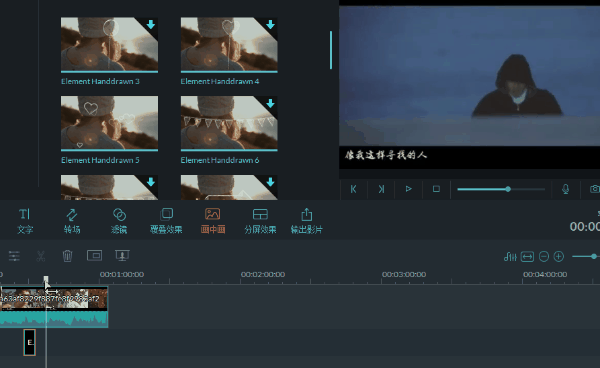 设置完成后可以在界面右上角的预览窗口对视频效果进行预览,如果不满意可以自己再进行修改,最后点击“输出影片”。学习就是一个从不会到会的过程,没法一蹴而就,有的只是更多的认真和努力,态度至关重要! 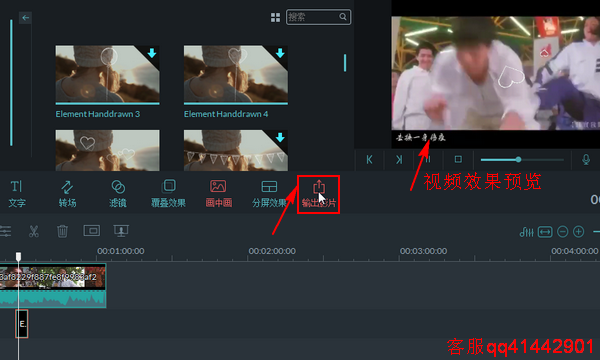 在输出界面先选择视频输出格式,可以选择以MP4格式输出,也可以选择按照手机类型输出,或者是选择把视频上传到Facebook等其它平台。然后设置视频输出名称和输出位置,接着再视频分辨率,最后点击“输出影片”。 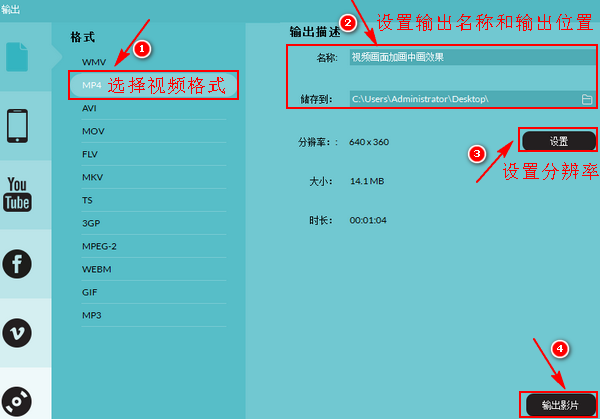 更改视频分辨率是为了让输出的视频保存和原视频一样的宽高,大家根据原视频的分辨率,输入相应的分辨率数值就行了。视频输出的时候会有相应的输出进度显示,等输出完成就行了。输出完成后,会有相应的提示,可以在提示框中选择“打开文件夹”,或者是“关闭”。 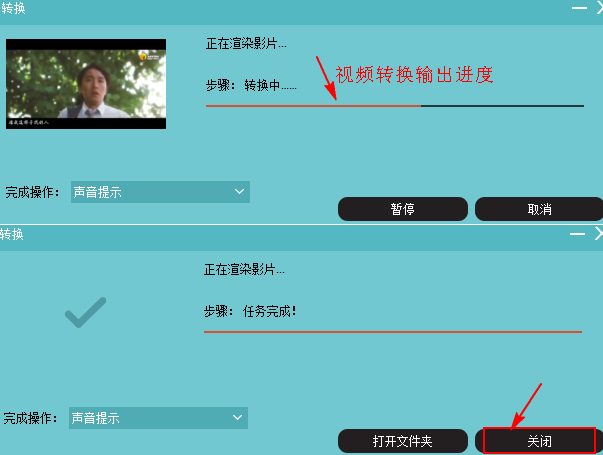 这里给视频添加的心形动画只可以设置心形动画在什么时候显示、在视频画面中显示的位置和显示大小,但是不能设置心动动画持续显示时间。也就是说不能让整个视频画面动都心形动画显示,只能显示几秒钟。不过小编已经有了相应的解决办法,先卖个关子,咱们留着下次说。 以上,就是今天怎样给视频画面加动态心形效果的相关操作了,和以往给视频中的人物加特效的操作还是有很大区别的哈。说明:今天所用到的软件目前只提供了64位系统版本,如果电脑是32位系统的小伙伴,不建议下载使用,或者是换64位系统的电脑使用。 |

